Jak zapisać wszystkie litery w komórce lub kolumnie w programie Excel?
Aby wszystkie litery wpisane w komórkach były wielkimi literami, może być konieczne ponowne wpisanie ich ręcznie. To czasochłonne podczas pracy. W tym artykule pokażemy metody łatwego umieszczania wielkich liter w komórce lub kolumnie w programie Excel.
Zamień wszystkie litery w komórkach na wielką literę za pomocą formuły
Zamień wszystkie litery z zakresu na wielkie litery za pomocą kodu VBA
Zamień wszystkie litery w komórce lub kolumnie za pomocą Kutools for Excel
Zamień wszystkie litery w komórkach na wielką literę za pomocą formuły
Możesz użyć formuły, aby zamienić wszystkie litery na wielkie litery w następujący sposób.
1. Wybierz pustą komórkę sąsiadującą z komórką, w której chcesz zamienić wszystkie litery na wielkie.
2. Formuła typu = UPPER (A1) do Pasek formuły, a następnie naciśnij Wchodzę klawisz.

3. Przeciągnij plik Wypełnij uchwyt aż do zakresu, w którym wszystkie litery muszą być wielkie.

Teraz wszystkie litery w określonych komórkach są wielkie.
Z łatwością twórz wielkie lub małe litery w całej kolumnie w programie Excel:
Dzięki Kutools dla programu Excel's Zmień Caes narzędzie, możesz szybko zmienić ciągi tekstowe na wielkie litery, małe litery, właściwą wielkość liter, wielkość liter w zdaniach i tak dalej w kolumnie, jak pokazano poniżej. Pobierz i wypróbuj teraz! (30-dniowy bezpłatny szlak)
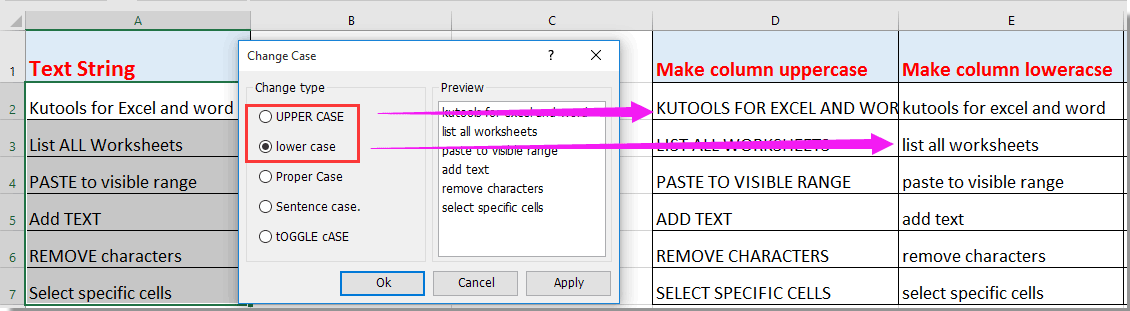
Zamień wszystkie litery z zakresu na wielkie litery za pomocą kodu VBA
Oprócz metody formuły możesz uruchomić kod VBA, aby wszystkie litery w zakresie były zamieniane na wielkie litery.
1. naciśnij ALT + F11 klawisze jednocześnie, aby otworzyć Aplikacja Microsoft Visual Basic okno.
2. w Aplikacja Microsoft Visual Basic okno, kliknij wstawka > Moduł.
3. Skopiuj i wklej poniższy kod VBA do okna modułu.
Kod VBA: zamień wszystkie litery w zakresie na wielkie litery
Sub ToggleCase()
Dim Rng As Range
Dim WorkRng As Range
On Error Resume Next
xTitleId = "KutoolsforExcel"
Set WorkRng = Application.Selection
Set WorkRng = Application.InputBox("Range", xTitleId, WorkRng.Address, Type: = 8)
For Each Rng In WorkRng
Rng.Value = VBA.UCase(Rng.Value)
Next
End Sub4. W wyskakującym oknie dialogowym wybierz zakres z literami, które mają być wielkie, a następnie kliknij OK przycisk. Zobacz zrzut ekranu:

Następnie wszystkie litery w wybranym zakresie są od razu wielkie.

Zamień wszystkie litery w komórce lub kolumnie za pomocą Kutools for Excel
Tutaj przedstawiamy Zmień wielkość liter użyteczność Kutools dla programu Excel, dzięki temu narzędziu możesz łatwo zamieniać wielkie litery na wszystkie litery w wybranym zakresie lub w całej kolumnie w programie Excel.
Przed złożeniem wniosku Kutools dla programu ExcelProszę pobierz i zainstaluj najpierw.
1. Wybierz zakres lub całą kolumnę, w której wszystkie litery mają być zapisane wielkimi literami, i kliknij Kutools > Tekst > Zmień wielkość liter. Zobacz zrzut ekranu:

2. w Zmień wielkość liter w oknie dialogowym wybierz opcję DUŻE LITERY opcję, a następnie kliknij OK przycisk. Zobacz zrzut ekranu:

Teraz wszystkie litery w wybranym zakresie lub w całej kolumnie są jednocześnie wielkie.
Jeśli chcesz mieć bezpłatną wersję próbną (30 dni) tego narzędzia, kliknij, aby go pobrać, a następnie przejdź do wykonania operacji zgodnie z powyższymi krokami.
Najlepsze narzędzia biurowe
Zwiększ swoje umiejętności Excela dzięki Kutools for Excel i doświadcz wydajności jak nigdy dotąd. Kutools dla programu Excel oferuje ponad 300 zaawansowanych funkcji zwiększających produktywność i oszczędzających czas. Kliknij tutaj, aby uzyskać funkcję, której najbardziej potrzebujesz...

Karta Office wprowadza interfejs z zakładkami do pakietu Office i znacznie ułatwia pracę
- Włącz edycję i czytanie na kartach w programach Word, Excel, PowerPoint, Publisher, Access, Visio i Project.
- Otwieraj i twórz wiele dokumentów w nowych kartach tego samego okna, a nie w nowych oknach.
- Zwiększa produktywność o 50% i redukuje setki kliknięć myszką każdego dnia!
